Funktioniert Smart TV ohne Internetverbindung: 5 Möglichkeiten
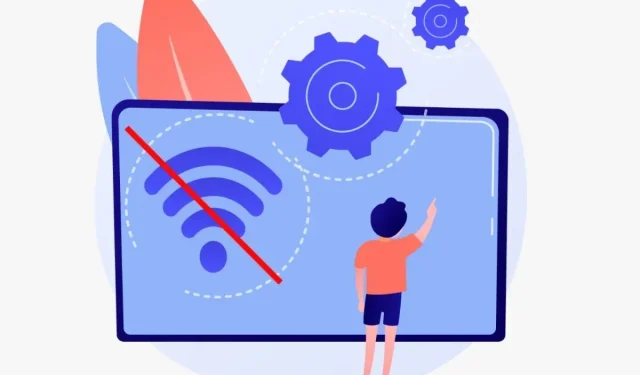
Was passiert, wenn Ihr Internet ausfällt? Welche Funktionen funktionieren auf Ihrem Smart TV ohne Internet nicht? Erfahren Sie, wie Smart TV ohne Internetverbindung funktioniert.
Schätzungen zufolge gibt es in jedem dritten Haushalt Smart-TVs. WLAN steht nicht jedem zur Verfügung, was für manche Menschen zu Problemen führen kann.
Funktioniert Smart TV ohne Internet? Smart-TVs ohne Internetzugang sind möglicherweise insgesamt weniger effektiv. In manchen Szenarien haben sie jedoch immer noch Vorteile gegenüber herkömmlichen Fernsehern.
Dieser Artikel zeigt, was auf Ihrem Smart TV nicht funktioniert, wenn Sie kein Internet haben. Darüber hinaus erfahren Sie, wie Sie diese überwinden können.
Funktioniert Smart TV ohne WLAN oder Internet?
Smart TV kann ohne Internetverbindung normal funktionieren. Sie können wie bei einem normalen Fernseher Fernsehkanäle ansehen, Blu-ray-/DVD-Player anschließen und Lautsprecher anschließen. Sie können jedoch keine Video-Streaming-Dienste nutzen oder das Betriebssystem aktualisieren.
Welchen Sinn hat es, einen Smart-TV zu kaufen, wenn man dessen Smart-Funktionen nicht nutzt? Um diese Frage zu beantworten, müssen wir viele Faktoren berücksichtigen. Lassen Sie uns also keine Zeit verlieren und sofort eintauchen!
Für welche Smart-TV-Funktionen ist ein Internetzugang erforderlich?
Ohne eine Internetverbindung können Sie nicht auf die folgenden Smart-TV-Funktionen zugreifen:
- Streaming-Apps: Sie können Netflix-Inhalte nicht ohne Internetverbindung auf Ihrem Smart-TV streamen.
- Software-Aktualisierung. Die meisten Smart-TVs erfordern Software-Updates und Sicherheitspatches. Ohne Internetverbindung können Smart-TVs keine Updates empfangen.
- Appstore. Der nächste Punkt auf unserer Liste ist der App Store. Smart TV ohne Internetverbindung kann keine Anwendungen herunterladen.
- Intelligente Assistenten: Alexa und Google Assistant benötigen eine Internetverbindung, um zu funktionieren.
- Google Cast: Mit Google Cast können Sie Inhalte von Ihrem Telefon auf Ihren Fernseher übertragen. Um diese Aufgabe auszuführen, benötigen Sie einen Internetzugang.
Verfügen Smart-TVs über Offline-Funktionen?
Während für die meisten Unterhaltungsangebote eine Internetverbindung erforderlich ist, gibt es mehrere Möglichkeiten, Inhalte auf Ihrem Smart TV zu genießen.
Ohne Internetverbindung bieten Smart-TVs folgende Funktionen:
- Mediaplayer. Die meisten Smart-TVs verfügen über integrierte Mediaplayer. Damit können Sie lokale Dateien und mehr von externen Geräten wie USB-Sticks abspielen.
- Videospiele spielen. Sie können Xbox One Series X- und PlayStation 5-Spiele ohne Internetverbindung spielen.
- Geräte von Drittanbietern: Sie können Inhalte mit einem DVD-Player, Blu-ray-Player oder Satellitenfernsehen ansehen. Normalerweise können Sie Inhalte verwalten, ohne dass ein Internetzugang erforderlich ist.
- Kabelfernsehen schauen. Sie können Kabelfernsehen schauen, wenn Sie ein Kabelfernsehabonnement haben. Streamen Sie Ihre Lieblingssendungen ohne Unterbrechungen oder Pufferung.
- Anschließen von HDMI-Geräten: Mit HDMI können Sie alles von Ihrem Laptop auf Ihrem Fernseher wiedergeben. Sie können auf jede Mediendatei zugreifen, sei es Ihre Steam-Videospielbibliothek, Netflix oder eine Bild-Diashow.
- Plea Media: Streamen Sie Filme und Sendungen von Ihrem Computer auf Ihren Smart-TV. Kein Internet nötig. Für Plex Smart TV ist eine Ethernet-Verbindung zwischen Ihrem Computer und Ihrem Fernseher erforderlich.
Auch wenn Sie möglicherweise keinen Zugang zum Internet haben, enthält Ihr Smart-TV dennoch eine große Menge an Inhalten, für die keine Internetverbindung erforderlich ist.
In der folgenden Tabelle sind die Smart-TV-Funktionen aufgeführt, für die eine Internetverbindung erforderlich ist, im Vergleich zu denen, für die keine Internetverbindung erforderlich ist:
| Funktionen | Smart-TV mit Internetverbindung | Smart-TV ohne Internetverbindung |
| Kontoeinrichtung | Einfach | Schwierig |
| Kabelfernsehen | Zugänglich | Zugänglich |
| Media Player | Zugänglich | Zugänglich |
| Firmware-Updates | Zugänglich | Fehlen |
| Appstore | Zugänglich | Fehlen |
| Online Einkaufen | Zugänglich | Fehlen |
| Kompatibel mit HDMI-Geräten | Zugänglich | Zugänglich |
| Streaming-Plattformen | Zugänglich | Fehlen |
| Zugang zu Spielekonsolen | Zugänglich | Fehlen |
Was sollte vor dem Kauf eines Smart TVs ohne Internetverbindung beachtet werden?
Bevor Sie einen Smart-TV kaufen, der nicht mit dem Internet verbunden ist, sollten Sie Folgendes bedenken:
Kosten für Smart TV
Ein Smart-TV kostet schätzungsweise etwa 100 US-Dollar mehr als ein Nicht-Smart-TV. Die Kostenunterschiede zwischen den beiden Optionen haben sich in den letzten Jahren verringert.
Ein Smart-TV sieht wie ein Schnäppchen aus, da er in der Regel genauso viel kostet wie andere High-End-Fernseher.
Um die Vorteile intelligenter Technologie voll ausschöpfen zu können, müssen Verbraucher zusätzliche Geräte mit Internetverbindung und Medien-Streaming-Apps kaufen.
Die Kosten für einen Smart TV hängen letztendlich von verschiedenen Faktoren ab. Daher ist vor dem Kauf eine Recherche erforderlich.
Smart-TV-Firmware-Updates
Firmware-Updates sorgen dafür, dass Ihr Fernseher reibungslos und unterbrechungsfrei läuft. Neben Fehlerbehebungen, Sicherheitsupdates und teilweise auch neuen Funktionen bieten diese Updates eine Reihe weiterer Vorteile.
Firmware ist Software, die direkt in Hardwaregeräte eingebettet ist. Smart TV ist in diesem Fall das Gerät.
Ohne eine Internetverbindung auf Ihrem Smart TV erhalten Sie kein Firmware-Update. Ein mit dem Internet verbundener Smart-TV empfängt diese Firmware-Updates normalerweise automatisch. Möglicherweise müssen Sie die meisten dieser Updates nicht implementieren, sollten sich aber zumindest darüber im Klaren sein.
Ein Firmware-Update wird normalerweise durchgeführt, wenn dem Fernseher eine neue Funktion hinzugefügt wird oder ein Problem (z. B. ein Fehler) behoben wird.
Die Smart-TV-Firmware muss aus folgenden Gründen aktualisiert werden:
- Das Update verbessert die Leistung des Fernsehers.
- Verhindern Sie, dass der Fernseher automatisch neu startet, wenn Sie die Home-Taste drücken.
- Das neue Update verbessert die Funktionalität und Benutzerfreundlichkeit des Menüs auf dem Startbildschirm.
Erstellen Sie während der Installation ein Konto
Ohne Internetverbindung ist es schwierig, ein Konto auf Smart TV zu erstellen. Nach dem Erstellen eines Kontos benötigen einige Fernseher eine Internetverbindung, um ein Software-Update zu installieren. Sie können einige Funktionen weiterhin nutzen, ohne ein Konto einzurichten, die Leistung kann jedoch beeinträchtigt sein.
Das Erstellen eines Kontos ist nicht für jeden Smart-TV erforderlich, wird aber immer häufiger. Einige Schritte des Installationsprozesses können ohne Internetverbindung schwierig sein.
Funktioniert Smart TV ohne Internetverbindung?
Sie können Smart TV ohne WLAN nutzen, indem Sie die folgenden Schritte befolgen:
- Machen Sie Ihr Smartphone zum Hotspot
- Verwenden Sie Google Chromecast
- Aktivieren Sie die Bildschirmspiegelung
- Spiele mit einem HDMI-Kabel anzeigen
- DVD-Player anschließen
Schauen wir uns nun die Nutzung eines Smartphones als Hotspot genauer an:
1. Machen Sie Ihr Smartphone zum Hotspot
Wenn Ihnen Ihr WLAN-Router derzeit Kopfschmerzen bereitet, ist es an der Zeit, ihn auszutauschen.
Smartphones können als Mini-Router dienen, was ein Vorteil ist. Somit dient es als Wi-Fi-Quelle auf Kosten mobiler Daten.
Sie können Ihren Smart TV mit einem mobilen Hotspot verbinden, indem Sie die folgenden Schritte ausführen:
- Aktivieren Sie den mobilen Hotspot auf Ihrem Gerät.
- Wählen Sie „Menü“ mit der TV-Fernbedienung.
- Wählen Sie im Menü Einstellungen aus.
- Wählen Sie Allgemein.
- Wählen Sie als Nächstes Netzwerk aus.
- Klicken Sie auf „Netzwerkeinstellungen öffnen“. Es wird zwei Arten von Netzwerken geben – drahtlose und kabelgebundene.
- Wählen Sie WLAN.
- Es werden verschiedene Netzwerknamen angezeigt.
- Wählen Sie als Nächstes den Namen Ihres Telefons aus.
- Geben Sie das Passwort für den Zugangspunkt ein.
- Klicken Sie auf „Verbinden“.
Jetzt können Sie von Ihrem Smart-TV aus auf das Internet zugreifen! Jetzt können Sie auf alle Ihre bevorzugten Streaming-Sites zugreifen.
2. Verwenden Sie Google Chromecast
Google Chromecast ist ein einfach zu bedienendes Gerät. Dies gilt insbesondere dann, wenn Ihr Smart-TV keine Internetverbindung hat.
Für WLAN ist die Verwendung von Google Chromecast nicht erforderlich. es ist wunderbar!
Schließen Sie es an den HDMI-Anschluss Ihres Smart-TVs an. Dann kann Ihr Smart-TV alle Inhalte auf Ihrem Telefon oder Tablet wiedergeben.
Die folgenden Schritte helfen Ihnen, Google Chromecast mit Ihrem Smart TV zu verbinden:
- Schließen Sie eine Stromquelle an Ihren Chromecast an.
- Sie müssen warten, bis sich Google Chromecast einschaltet.
- Halten Sie den Netzschalter gedrückt, bis das Licht aufhört zu blinken.
- Verbinden Sie das andere Ende des Google Chromecast mit Ihrem Fernseher. Am besten gelingt dies über den HDMI-Anschluss.
- Der nächste Schritt besteht darin, Ihren Chromecast mit einem Hotspot zu verbinden. Laden Sie die Google Home-App für Ihr Telefon oder Tablet herunter.
- Sie müssen Ihre E-Mail-Adresse eingeben. Klicken Sie auf Weiteres Zuhause hinzufügen. Geben Sie als Nächstes Ihren Namen ein.
- Google Home sucht nach Geräten.
- Sie werden aufgefordert, Ihren Chromecast zu verbinden. Wählen Sie Ja.
- Ihr Smart-TV und Ihr Telefon zeigen den Code an. Befolgen Sie zur Überprüfung die Anweisungen.
- Der Chromecast zeigt den Netzwerkauswahlbildschirm an.
- Wählen Sie einen mobilen Hotspot aus.
Jetzt können Sie senden!
3. Aktivieren Sie die Bildschirmspiegelung
Weißt du etwas darüber? Die Spiegelungsfunktion ist auf den meisten Android- und iOS-Geräten verfügbar.
Dies ist ohne ein externes Gerät wie Google Chromecast möglich.
Unter Screencasting versteht man den Vorgang der Spiegelung Ihres Bildschirms auf bestimmten Geräten. Mit dieser Funktion können Sie Videos, Fotos und Social-Media-Kanäle auf Ihrem Smart TV anzeigen.
Aktivieren Sie auf Ihrem Android-Gerät die Bildschirmspiegelung, indem Sie wie folgt vorgehen:
- Stellen Sie sicher, dass Ihr Fernseher und Ihr Gerät mit einem Zugangspunkt verbunden sind.
- Starten Sie zunächst die Einstellungen. Sie können auch das Kontrollzentrum verwenden. Wischen Sie auf dem Startbildschirm nach oben oder unten, um auf das Kontrollzentrum zuzugreifen.
- Finden Sie Screen Mirroring oder Screen Casting.
- Eine Liste der Geräte wird angezeigt.
- Entscheiden Sie sich für einen Smart-TV.
- Anweisungen zum Anschluss werden bereitgestellt. Folgen Sie ihm auf Ihrem Telefon, Fernseher, Tablet oder Fernseher und bestätigen Sie ihn.
- Android-Bildschirme werden auf Smart-TVs angezeigt.
Befolgen Sie diese Schritte, um die Bildschirmspiegelung auf Ihrem iOS-Gerät zu aktivieren:
- Der Hotspot muss mit Ihrem iOS-Gerät und Smart TV verbunden sein.
- Klicken Sie auf Kontrollzentrum, um es zu starten. Sie können dies sehen, indem Sie nach oben oder unten wischen.
- Wählen Sie „Spiegeln“.
- Wählen Sie Ihren Smart TV aus der Liste aus.
- Klicken Sie auf Übertragung starten.
- Warten Sie, bis der iOS-Bildschirm auf dem Smart-TV angezeigt wird.
4. Spiele mit HDMI-Kabel anzeigen
Wenn Sie Gaming dem Binge-Watching vorziehen, sind Sie bei uns genau richtig.
Es ist möglich, Spiele von einer Spielekonsole auf einen Smart-TV auszugeben .
Alles, was Sie brauchen, um loszulegen, ist eine Spielekonsole und ein HDMI-Kabel! Sie haben die Möglichkeit, zu sehen, wie Ihre Figur auf der großen Leinwand zum Leben erweckt wird.
Nachfolgend finden Sie eine Liste der Spielekonsolen, die Sie an Ihren Smart TV anschließen können:
- Nintendo-Switch.
- Microsoft C-Serie.
- Sony Playstation 5.
- Microsoft Xbox Series X.
5. Schließen Sie Ihren DVD-Player an.
Wenn Sie noch eine Blu-Ray-Sammlung haben, warum nicht noch einmal daran Freude haben?
Die DVD-Player der neuen Generation sind mit HDMI-Ausgängen ausgestattet. Dadurch können Sie es direkt an Ihren Fernseher anschließen. HDMI-Kabel sind alles, was Sie brauchen.
Verbinden Sie Ihren DVD-Player mit Ihrem Smart TV, indem Sie die folgenden Schritte ausführen:
- Schließen Sie das Videokabel an den DVD-Player an. Gelber Draht für Verbundwerkstoff. Für den Component-Video-Eingang werden grüne, blaue und rote Kabel verwendet.
- Schließen Sie das weiße und das rote Audiokabel an den DVD-Player an.
- Das andere Ende der Video- und Audiokabel führt zum Smart-TV.
- Starten Sie den DVD-Player.
- Warten Sie, bis das DVD-Player-Logo auf dem Smart-TV erscheint.
- Legen Sie eine beliebige Disc in den Disc-Player ein und lassen Sie sie abspielen.
Kurzgesagt
Technisch gesehen sind Smart-TVs relativ neu und viele Menschen denken immer noch darüber nach.
Die Interessen und Bedürfnisse eines Menschen entscheiden letztlich darüber, ob er sich einen Smart-TV anschafft oder nicht. Eines davon in Ihrem Zuhause zu haben, kann von Vorteil sein, es bedarf jedoch einer ernsthaften Überlegung, bevor Sie sich für die eine oder andere Variante entscheiden.
FAQ
Wie verbinden Sie Ihren Smart TV mit dem Internet?
Sie können Ihren Smart-TV auf folgende Weise mit dem Internet verbinden: Indem Sie Ihren Smart-TV mit einem Wi-Fi-Netzwerk verbinden. Durch Anschließen des Ethernet-Kabels an den Smart-TV.
Warum einen Smart-TV kaufen, wenn Sie keine Internetverbindung haben?
Sie sollten einen Smart-TV kaufen, wenn Sie keinen Internetanschluss haben, denn: Es stehen Ihnen mehrere Zusatzfunktionen zur Verfügung. Es ist auf dem Markt günstiger als ein normaler Fernseher.
Kann ein Smart TV wie ein PC abstürzen oder einfrieren?
Smart-TVs sind ebenso wie PCs anfällig für Abstürze und Einfrieren. Bei Smart-TVs mit veralteter Software ist die Wahrscheinlichkeit größer, dass sie ausfallen. Durch häufige Aktualisierungen sind diese Verzögerungen in den letzten Jahren zurückgegangen.
Kann ich einen kostenlosen Fernseher mit Antenne bekommen?
Mit der Antennenübertragung können Sie kostenlos fernsehen. Wenn Sie in einer anständigen Gegend wohnen, können Sie eine Zimmerantenne für weniger als 20 US-Dollar kaufen.



Schreibe einen Kommentar